Jak włączyć IPv6 na routerze TP-Link Wi-Fi 6?

Jak znaleźć ustawienia IPv6 na moim routerze TP-Link Wi-Fi 6? Jak włączyć IPv6 na routerze TP-Link i zmienić wszystkie powiązane ustawienia.
Czy kiedykolwiek musiałeś wiedzieć, kiedy utworzono partycję NTFS lub kiedy system Windows po raz pierwszy zainicjował dysk i udostępnił go do użytku? Chociaż nie ma łatwych, przyjaznych dla użytkownika sposobów, aby się dowiedzieć, znamy dwie różne metody, dzięki którym możesz samodzielnie znaleźć te informacje. Jeśli chcesz się uczyć, czytaj dalej:
Zawartość
1. Dowiedz się, kiedy partycja została utworzona w systemie Windows, korzystając z folderu Informacje o woluminie systemowym
Najłatwiejszym sposobem sprawdzenia, kiedy partycja została utworzona, jest sprawdzenie folderu Informacje o woluminie systemowym . Ten folder znajduje się na wszystkich partycjach, do których ma dostęp system Windows. Jest automatycznie tworzony przez system Windows po wykryciu nowej partycji i przechowuje niezbędne rzeczy, takie jak:
Folder jest domyślnie ukryty i musisz ustawić Eksplorator plików , aby wyświetlał ukryte pliki i foldery systemu operacyjnego . Jeśli nie wiesz, jak to zrobić, przeczytaj Jak wyświetlić wszystkie ukryte pliki i foldery w systemie Windows 10 . Musisz otworzyć Eksplorator plików , uzyskać dostęp do jego Opcji folderów , a następnie odznaczyć ustawienie „Ukryj chronione pliki systemu operacyjnego (zalecane)”.
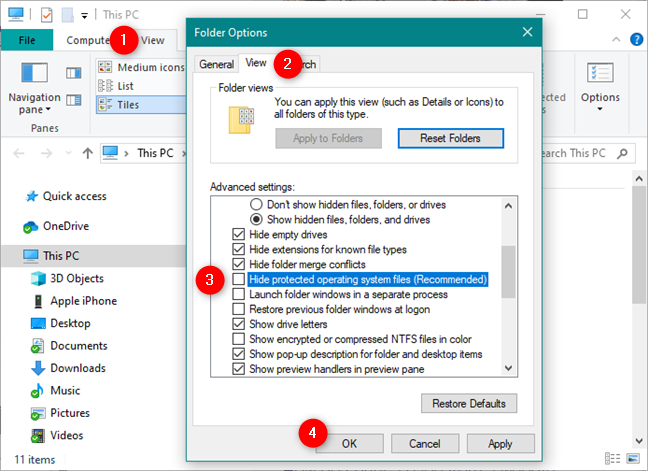
Wyłączanie ustawienia Ukryj chronione pliki systemu operacyjnego w Eksploratorze plików
Następnie użyj Eksploratora plików , aby przeglądać i uzyskiwać dostęp do dysku lub partycji, której datę utworzenia chcesz zobaczyć. Na przykład, jeśli chcesz wiedzieć, kiedy partycja C: została utworzona, użyj Eksploratora plików , aby ją otworzyć. W katalogu głównym partycji poszukaj folderu o nazwie Informacje o woluminie systemowym .
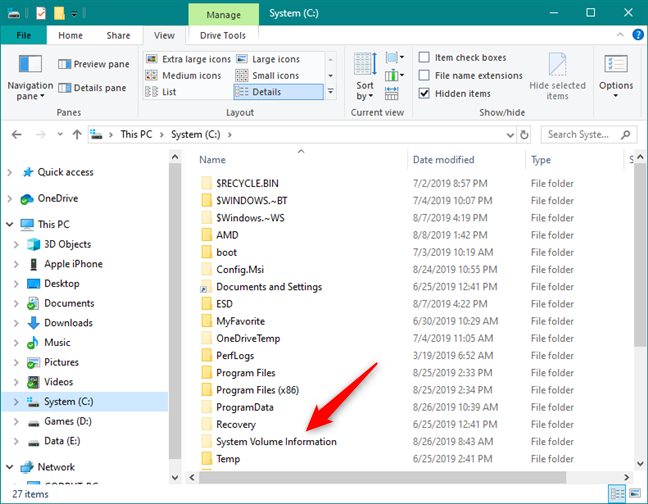
Folder informacji o woluminie systemowym
Kliknij go prawym przyciskiem myszy lub naciśnij i przytrzymaj, a następnie z menu kontekstowego wybierz Właściwości . Możesz też wybrać folder i nacisnąć klawisze Alt + Enter na klawiaturze.
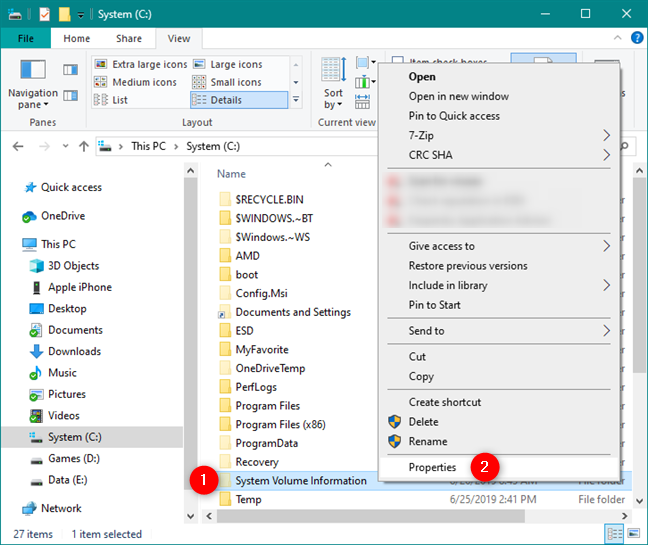
Otwieranie właściwości folderu Informacje o woluminie systemowym
Poprzednia czynność otwiera okno o nazwie Właściwości informacji o woluminie systemowym . W jego zakładce Ogólne możesz znaleźć pole o nazwie Utworzono . Data i czas po jego prawej stronie powinny być zbliżone (w wielu przypadkach identyczne) do daty utworzenia partycji.
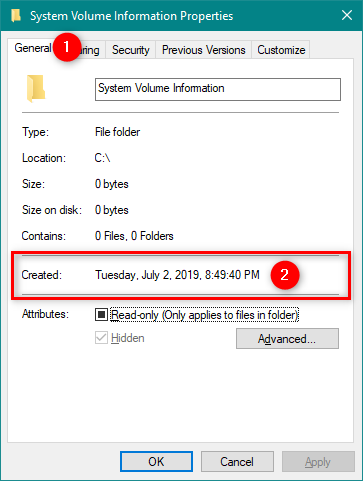
Pole Utworzone informacje z okna Właściwości
Jednak chociaż ta metoda jest najłatwiejszym sposobem na uzyskanie dobrego przybliżenia daty utworzenia partycji, w niektórych sytuacjach może również pokazywać fałszywe dane:
Jeśli chcesz dokładniejszej metody sprawdzania, kiedy partycja została utworzona w systemie Windows, sprawdź następną metodę:
2. Dowiedz się, kiedy partycja została utworzona w systemie Windows, korzystając z bezpłatnego narzędzia o nazwie „znacznik czasu tworzenia woluminu NTFS” i wiersza polecenia
Druga metoda, którą znaleźliśmy, opiera się na użyciu narzędzia opracowanego przez Mantasa Mikulėnasa, znanego również jako grawity . Nazywa się „sygnaturą czasową utworzenia woluminu NTFS” i można go pobrać z GitHub.
Użyj dowolnej przeglądarki internetowej, którą wolisz odwiedzić tę stronę i kliknij lub naciśnij przycisk Pobierz ZIP w prawym górnym rogu strony.
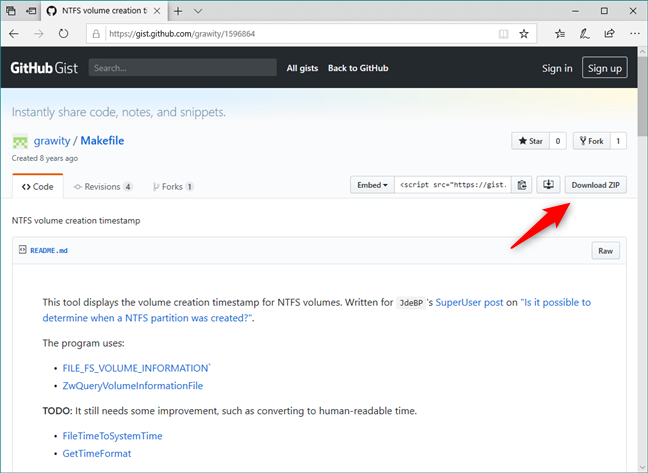
Strona internetowa narzędzia NTFS do tworzenia sygnatur czasowych
Plik ZIP ma długą nazwę składającą się z liczb losowych i rozmiar zaledwie 9,57 KB. Gdy przeglądarka zapyta, co zrobić, wybierz zapisanie pliku ZIP gdzieś na komputerze z systemem Windows 10. Na przykład na pulpicie .
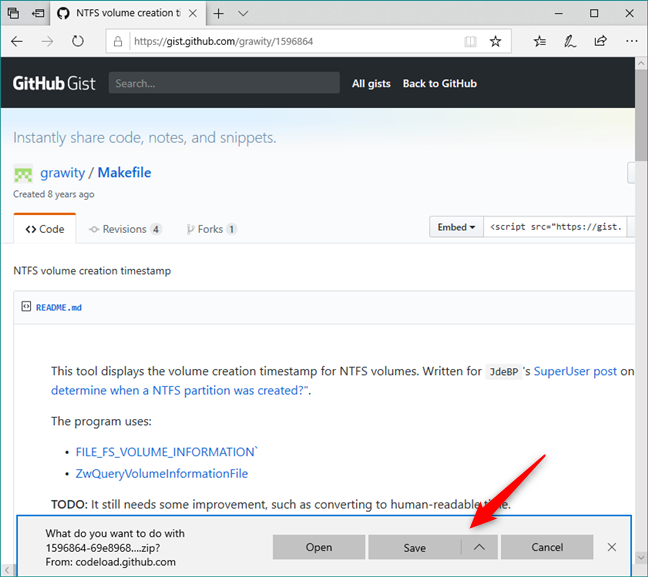
Pobieranie narzędzia do tworzenia sygnatury czasowej woluminu NTFS
Użyj Eksploratora plików , aby przejść do miejsca, w którym zapisałeś plik ZIP, i wyodrębnij jego zawartość. Jeśli nie wiesz jak, przeczytaj: Jak rozpakować plik w systemie Windows (z wbudowanymi narzędziami) .
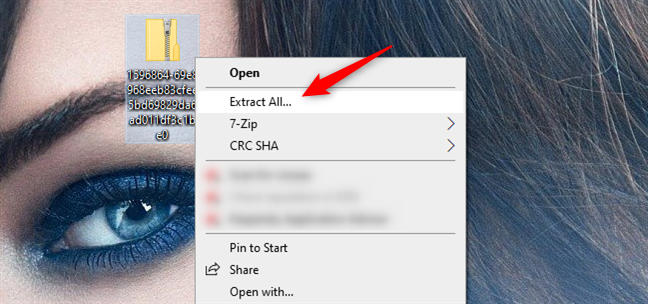
Rozpakowywanie zawartości pliku ZIP
Zalecamy wybranie prostszej nazwy folderu, do którego jest wyodrębniany plik ZIP. Domyślna jest taka sama jak nazwa pliku i jest to tylko długi ciąg liczb. Dla uproszczenia wybraliśmy nazwę VolumeInfo .
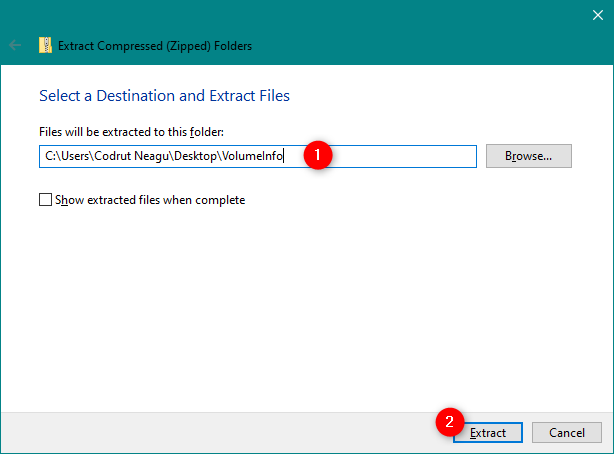
Wybór lokalizacji i nazwy zawartości pliku ZIP
Jeśli otworzysz folder z wyodrębnionym plikiem ZIP, powinieneś znaleźć cztery pliki, w tym plik wykonywalny o nazwie volumeinfo.exe . Nie próbuj go otwierać, bo nic się nie dzieje. Musisz go uruchomić z wiersza polecenia , aby móc z niego korzystać.
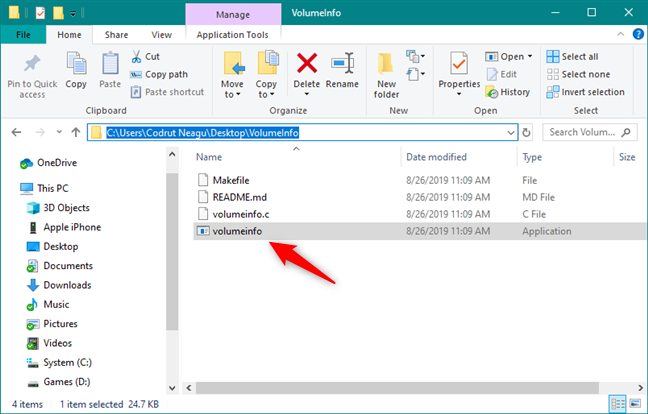
Plik volumeinfo.exe
Otwórz wiersz polecenia jako administrator i użyj polecenia CD , aby przejść do lokalizacji folderu zawierającego plik volumeinfo.exe . Jeśli nie wiesz, jak używać polecenia CD , przeczytaj Wiersz polecenia: 11 podstawowych poleceń, które powinieneś znać (cd, dir, mkdir itp.) .
W moim przypadku, ponieważ zdecydowałem się rozpakować plik ZIP w folderze o nazwie VolumeInfo na moim pulpicie , aby się tam dostać, muszę wpisać polecenie cd C:UsersCodrut NeaguDesktopVolumeInfo.
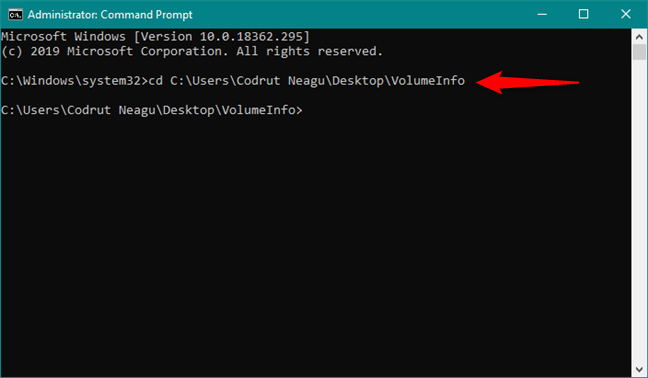
Korzystanie z polecenia CD, aby przejść do lokalizacji pliku volumeinfo.exe
W oknie wiersza polecenia wpisz polecenie volumeinfo \? a następnie dysk lub partycję, która Cię interesuje. Na przykład, jeśli chcesz wiedzieć, kiedy została utworzona partycja C:, wpisz volumeinfo \?C:, a następnie naciśnij Enter na klawiaturze.
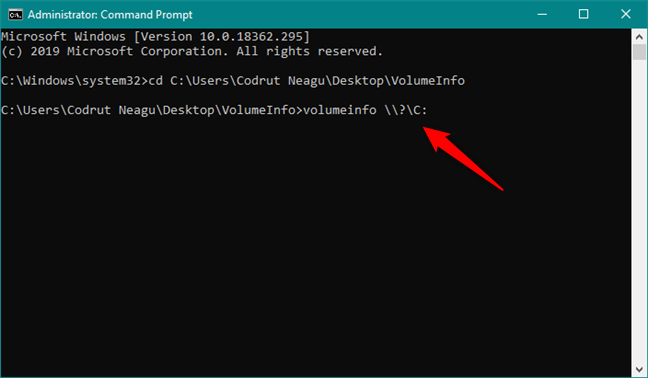
Uruchamianie polecenia volumeinfo
Polecenie volumeinfo daje wynik zwany czasem tworzenia woluminu podobny do tego na poniższym zrzucie ekranu. Ma dwie wartości: jedną o nazwie nt i drugą o nazwie unix . Interesuje nas ten o nazwie nt . Informuje nas o dacie i godzinie utworzenia partycji, ale nie w formie zrozumiałej dla człowieka, więc musimy przekonwertować ją na czytelny format daty i godziny.
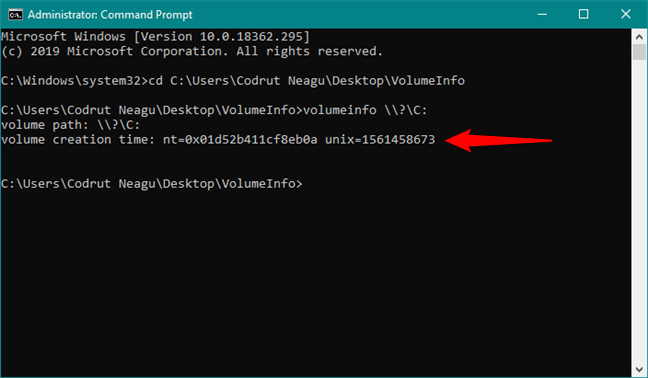
Wynik czasu utworzenia woluminu
Mimo to w oknie wiersza polecenia wpisz polecenie w32tm.exe /ntte , a następnie wartość czasu utworzenia woluminu nt , którą uzyskałeś w poprzednim poleceniu. Na przykład w moim przypadku muszę wpisać w32tm.exe /ntte 0x01d52b411cf8eb0a . Następnie naciśnij Enter na klawiaturze.
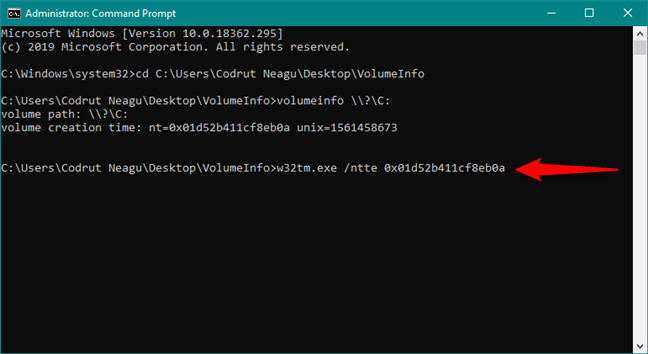
Konwertowanie wyniku na datę i godzinę czytelną dla człowieka
Ostateczny wynik pokazany w wierszu polecenia informuje o dacie i godzinie utworzenia partycji:
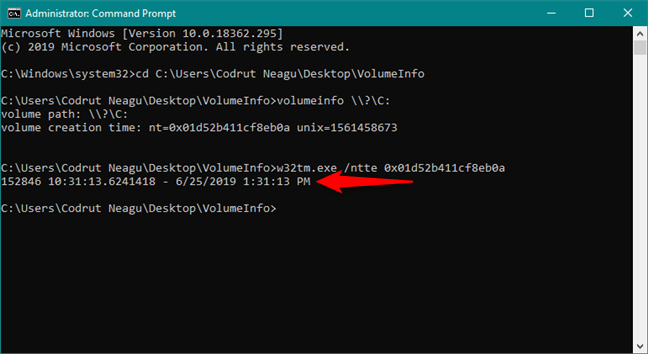
Data i godzina utworzenia partycji
Otóż to! Możesz użyć tej metody dla dowolnej partycji lub dysku na komputerze lub urządzeniu z systemem Windows.
Czy znasz inne łatwiejsze lub bardziej niezawodne sposoby sprawdzenia, kiedy utworzono partycję?
Przyznajemy, że żadna z przedstawionych przez nas metod nie jest świetna. Pierwsza z nich jest łatwa, ale nie jest wiarygodna i może być używana tylko jako przybliżenie. Druga metoda jest niezawodna, ale nie jest łatwa do wykonania. Czy znasz inne sposoby sprawdzenia, kiedy została utworzona partycja w systemie Windows? Jeśli tak, podziel się w komentarzach poniżej.
Jak znaleźć ustawienia IPv6 na moim routerze TP-Link Wi-Fi 6? Jak włączyć IPv6 na routerze TP-Link i zmienić wszystkie powiązane ustawienia.
Jak uruchomić dowolną aplikację jako administrator w systemie Windows 11. Jak używać CMD, PowerShell lub Windows Terminal do uruchamiania programu jako administrator.
Przewodnik po wszystkich metodach uruchamiania aplikacji Informacje o systemie (msinfo32.exe) w systemie Windows 10, 7 i 8. Poznaj skróty i polecenia uruchamiające msinfo32.
Internet Explorer 11 to ostatnia wersja tej przeglądarki Microsoft. Oto jak pobrać i zainstalować przeglądarkę Internet Explorer 11 w systemie Windows 7, Windows 8.1 i Windows 10.
Jak umieścić w pełnym ekranie Google Chrome i inne przeglądarki: Mozilla Firefox, Microsoft Edge i Opera. Jak wyjść z trybu pełnoekranowego.
Jak zmienić format zrzutu ekranu na smartfonach i tabletach z Androidem, z PNG na JPG lub z JPG na PNG. Zobacz jak to zrobić krok po kroku.
Jak włączyć wtyczkę Java Runtime we wszystkich głównych przeglądarkach internetowych dla systemu Windows: Google Chrome, Firefox, Opera, Internet Explorer i Microsoft Edge.
Dowiedz się, jak rozwiązać problem z aplikacjami Windows 10, które nie wyświetlają się w menu Start. Znajdź skuteczne rozwiązania dotyczące ikon pobierania i brakujących kafelków.
Jak przywrócić domyślne skróty i domyślne ikony systemu Windows. Przewodnik dotyczy zarówno systemu Windows 10, jak i Windows 11.
Jak otworzyć Podgląd zdarzeń z CMD, korzystając z eventvwr.msc, polecenia eventvwr oraz wielu innych metod i skrótów.
Co to jest rozszerzenie Microsoft Edge? Jak uzyskać rozszerzenia. Jak skonfigurować rozszerzenia Edge. Jak ukryć lub usunąć rozszerzenia w Edge.
Gdzie jest Kosz w Windows 10 i 11? Wszystkie sposoby jego otwarcia, w tym dostęp do ukrytego folderu $Recycle.Bin na dysku.
Jak otworzyć Panel sterowania w systemie Windows 10 i Windows 11. W pełni zaprezentowane polecenia i skróty do jego otwierania.
Jak zwiększyć lub zmniejszyć jasność w systemie Windows 10 za pomocą klawiatury, szybkich akcji systemu Windows 10s, aplikacji Ustawienia i więcej. Poznaj różne metody dostosowywania jasności ekranu.
Zobacz listę wszystkich kont użytkowników istniejących na komputerze z systemem Windows, w tym użytkowników ukrytych lub wyłączonych. Jak używać polecenia Net User.
Jeśli nie potrzebujesz już korzystać z Galaxy AI na swoim telefonie Samsung, możesz wyłączyć tę funkcję, wykonując bardzo prostą czynność. Oto instrukcje dotyczące wyłączania Galaxy AI na telefonach Samsung.
Jeśli nie potrzebujesz żadnej postaci AI na Instagramie, możesz ją szybko usunąć. Oto przewodnik po usuwaniu postaci AI z Instagrama.
Symbol delty w programie Excel, znany również jako symbol trójkąta, jest często używany w tabelach danych statystycznych do wyrażania rosnących lub malejących liczb albo dowolnych danych zależnie od życzenia użytkownika.
Oprócz udostępniania pliku Arkuszy Google zawierającego wszystkie wyświetlane arkusze, użytkownicy mogą zdecydować się na udostępnienie obszaru danych Arkuszy Google lub udostępnienie arkusza w Arkuszach Google.
Użytkownicy mogą także dostosować ustawienia tak, aby pamięć ChatGPT była wyłączana w dowolnym momencie, zarówno w wersji mobilnej, jak i komputerowej. Oto instrukcje dotyczące wyłączania pamięci ChatGPT.
Domyślnie usługa Windows Update automatycznie sprawdza dostępność aktualizacji. Możesz także zobaczyć, kiedy miała miejsce ostatnia aktualizacja. Poniżej znajdziesz instrukcje, jak sprawdzić, kiedy system Windows został ostatnio zaktualizowany.
Generalnie rzecz biorąc, operacja usunięcia karty eSIM na iPhonie jest dla nas równie prosta do wykonania. Oto instrukcje dotyczące usuwania karty eSIM z iPhone'a.
Użytkownicy iPhone'a oprócz zapisywania zdjęć Live Photos w formie filmów mogą bardzo łatwo przekonwertować zdjęcia Live Photos do formatu Boomerang.
Wiele aplikacji automatycznie włącza funkcję SharePlay podczas rozmów FaceTime, co może spowodować przypadkowe naciśnięcie niewłaściwego przycisku i zrujnowanie połączenia wideo.
Po włączeniu funkcji Kliknij, aby wykonać funkcja ta działa, rozpoznaje tekst lub obraz, w który kliknięto, i na tej podstawie podejmuje odpowiednie działania kontekstowe.
Włączenie podświetlenia klawiatury sprawi, że będzie ona świecić, co jest przydatne podczas pracy w warunkach słabego oświetlenia lub sprawi, że kącik gracza będzie wyglądał bardziej stylowo. Poniżej możesz wybrać jeden z czterech sposobów włączania podświetlenia klawiatury laptopa.
Istnieje wiele sposobów na przejście do trybu awaryjnego w systemie Windows 10, na wypadek gdybyś nie mógł wejść do systemu Windows i się do niego dostać. Aby przejść do trybu awaryjnego systemu Windows 10 podczas uruchamiania komputera, zapoznaj się z poniższym artykułem z serwisu WebTech360.
Grok AI rozszerzył swój generator zdjęć AI, aby umożliwić przekształcanie osobistych zdjęć w nowe style, np. tworzenie zdjęć w stylu Studio Ghibli ze słynnymi filmami animowanymi.
Użytkownicy usługi Google One AI Premium mogą skorzystać z miesięcznego bezpłatnego okresu próbnego, w trakcie którego mogą się zarejestrować i zapoznać z wieloma ulepszonymi funkcjami, takimi jak asystent Gemini Advanced.
Począwszy od systemu iOS 18.4 firma Apple umożliwia użytkownikom decydowanie, czy w przeglądarce Safari mają być wyświetlane ostatnie wyszukiwania.




























